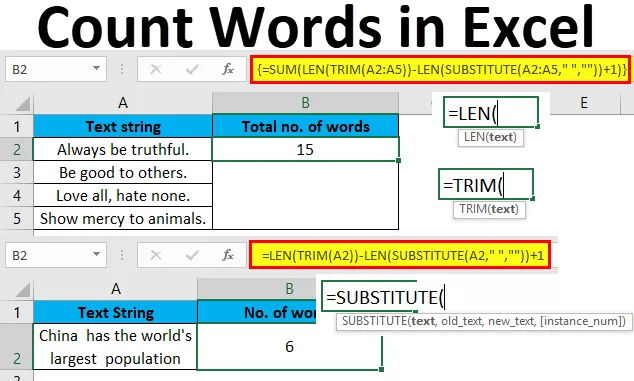
Excel Word Count (innehållsförteckning)
- Räkna ord i Excel
- Hur räknar jag ord i Excel med hjälp av formler?
Räkna ord i Excel
I det här ämnet kommer du att lära dig hur man räknar ett specifikt eller totalt antal ord i en cell eller ett cellintervall i Excel med hjälp av formler.
Till skillnad från MS-kontor, där vi enkelt kan räkna antalet ord, har MS Excel inte en inbyggd funktion för detta. Vi kan dock räkna ord i Excel genom att kombinera olika funktioner för att skapa en formel för samma.
Vi kommer att använda excel-funktioner som TRIM, LEN och SUBSTITUTE för att skapa en formel som ger antalet ord.
Låt mig ge dig översikten över dessa funktioner en efter en -
- Trim: Den här funktionen tar bort duplicerade eller extra utrymmen från en cell eller ett cellområde. Mellanslagen kan till och med hittas före eller efter ordet i en cell.
- Len: Den här funktionen returnerar längden på en sträng i en cell eller ett cellområde. Den innehåller också utrymmen.
- Ersättare: Denna funktion ersätter vad som helst i en cell av text, nummer osv. Efter vårt val. I vårt fall kommer denna funktion att ersätta mellanslag med tomma ämnen.
Vi kommer nu att undersöka olika scenarier av ordräkning med exempel i Excel. Vi kommer också att lära dig att skriva syntax som kombinerar ovanstående tre funktioner för att få ordräkningen i Excel.
Hur räknar jag ord i Excel med hjälp av formler?
Räkna ord i Excel är mycket enkla och enkla. Låt oss förstå hur man räknar ord i Excel med hjälp av formler med dess exempel.
Du kan ladda ner denna Excel-mall för Word här - Räkna Word-mall för WordExempel 1
Räkna totala ord i en cell
För att få antalet ord i en cell använder vi syntaxen nedan:
= LEN (TRIM (cell)) - LEN (SUBSTITUTE (cell, "", "")) + 1
Det finns en textsträng i cell A2, och vi vill räkna det totala antalet ord. Det kommer att visas i cell B2.
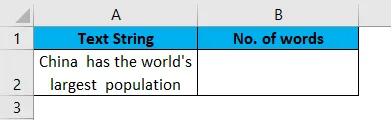
Vi kommer först att använda funktionen Trim enligt nedan:

Tryck enter.
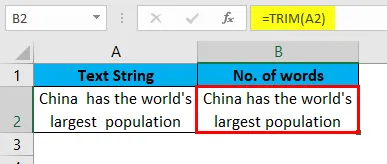
Nu får vi texten utan extra mellanrum. Ibland kan ett kalkylblad ha duplikat eller mer än ett mellanrum mellan ord eller mellanslag i början eller slutet av texten. Trimfunktionen tar bort alla dessa extra utrymmen. Det är bra att använda den här funktionen som en varning för att få rätt resultat.
Vi kommer att beräkna strängens längd nu, som visas nedan:
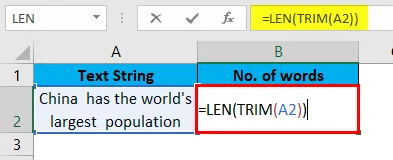
Tryck på Enter för att få längden på strängen utan utrymme.
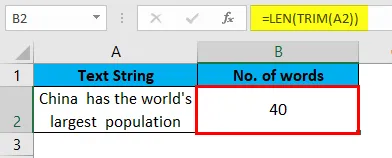
Nu kommer vi att använda en SUBSTITUTE-funktion för att ersätta den gamla texten med den nya i strängen. Här kommer vi att ersätta utrymmena "" med tomma ämnen ""
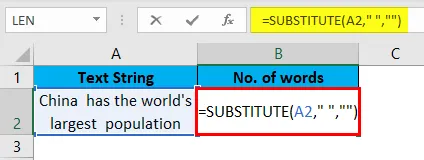
Tryck på Enter och nu ser vi strängen utan några mellanslag.
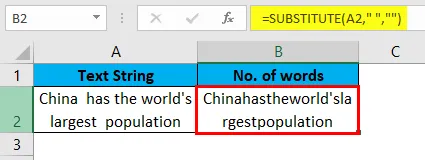
För att få längden på strängen utan mellanslag använder vi LEN-funktionen som visas nedan:
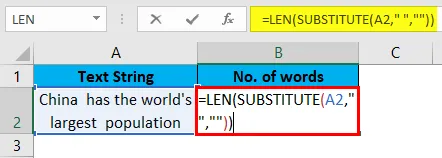
Tryck på Enter för att få längden på strängen utan mellanrum.
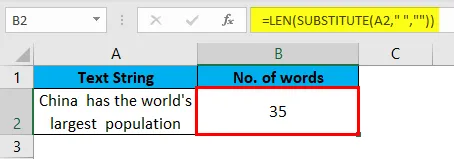
Slutligen, för att få antalet ord i strängen, subtraherar vi strängens längd med mellanslag (40) med strängens längd utan mellanrum (35) och genom att lägga till 1 till den. Att lägga till 1 ger oss det totala antalet ord, eftersom mellanslag är mindre än ord.
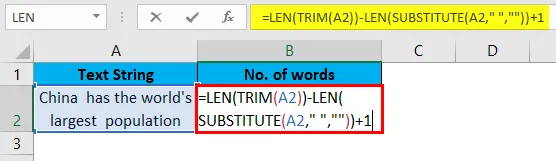
Tryck på Enter så ser du det exakta antalet ord i strängen i cell A2.
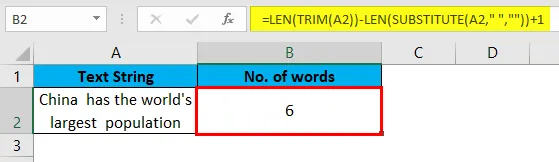
Så här använder vi formeln för att räkna det totala antalet ord i Excel. Om vi har flera strängar för ordräkning i Excel som visas nedan.
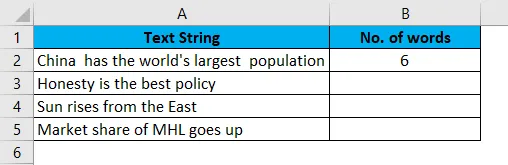
Vi behöver bara dra cellen B2 nedåt och formeln kommer att tillämpas för alla strängar.
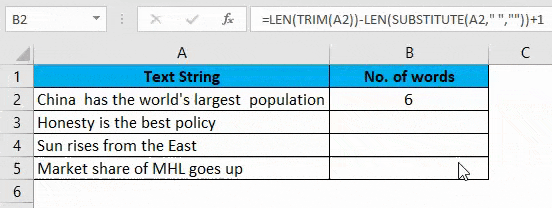
I fallet, någon av ovanstående celler i intervallet A2: A5 har ingen text eller är tom, kommer formeln då att returnera ordräkning som 1 istället för 0 för den specifika cellen. Detta scenario visas nedan:
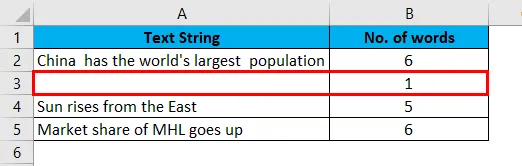
För att undvika sådana felaktiga resultat kan vi ändra vår formel genom att lägga till IF-funktion som gör den villkorad. Vi kommer att använda IF för att ge villkor till cellen, att om den är tom, ska den returnera ordräkningen som 0.
Den modifierade formeln kommer att vara som:
= IF (cell = ““, 0, LEN (TRIM (cell)) - LEN (SUBSTITUTE (cell, ”“, ””)) + 1)
På ovanstående data kommer de att tillämpas på nedanstående sätt.
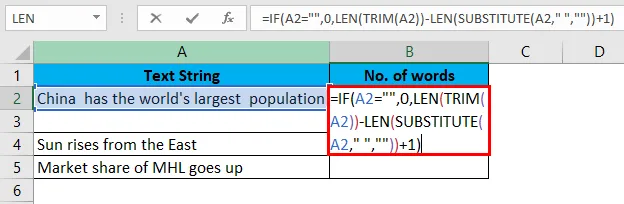
Dra cellen B2 nedåt så kommer formeln att tillämpas för alla strängar.
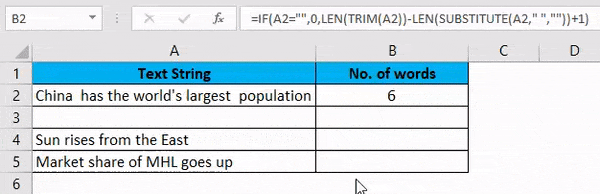
Exempel 2
Räkna totala ord i en cell
Vi har en lång mening för att räkna antalet ord i det.
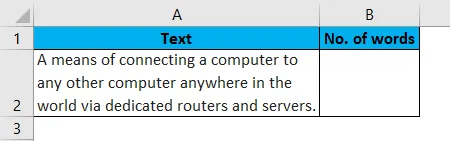
Först får vi längden på cell A2, som inte har något extra utrymme. Sedan ersätter vi utrymmena i meningen med tomma ämnen och får dess längd. Slutligen kommer vi att subtrahera den totala längden på meningen med meningen på längden utan mellanrum. Vi kommer också att lägga till 1 för att få det slutliga ordräkningen. Detta beror på att ett antal ord i en cell är antalet utrymme +1.
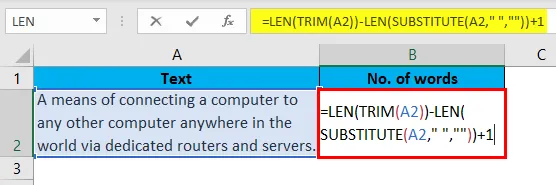
Tryck på Enter för att se resultatet.
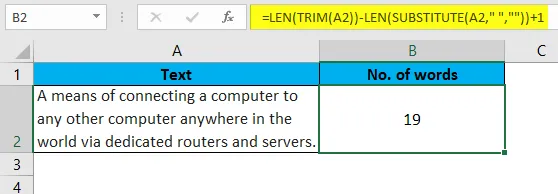
Hoppas, du har nu förstått formeln och kommer att kunna skriva. Det är lite knepigt men om du skriver detta två eller tre gånger kommer du att få mer tydlighet.
Exempel 3
Räkna specifika ord i en cell
Hur kan vi räkna hur många gånger ett specifikt namn eller en text har dykt upp i en sträng? Vi kan göra det enligt formeln nedan:
= (LEN (Cell) -LEN (BYT.UT (CELL, ord, ””))) / LEN (ord)
Det finns en textsträng i cell A2, och vi vill räkna de specifika orden i en cell. Det kommer att visas i cell B2.
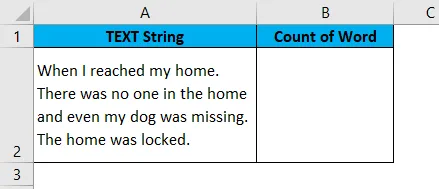
Låt oss säga att vi vill veta hur många gånger ordet "hem" har inträffat i ovanstående mening. Vi kan veta detta med formeln nedan:
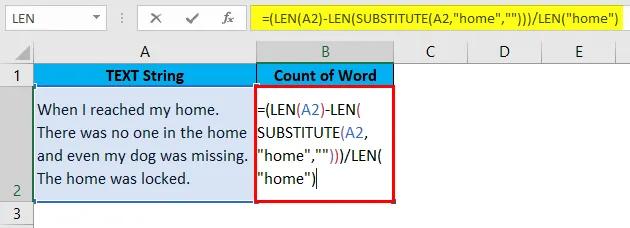
Tryck på Enter för att se resultatet.
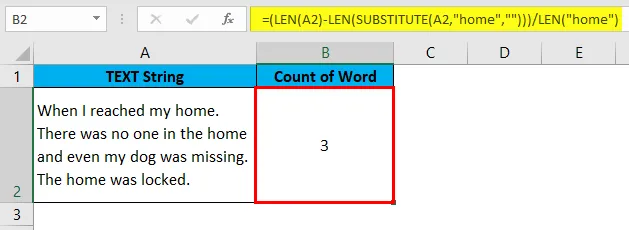
Vi beräknar först längden på originaltexten (A2). Nu ersätter SUBSTITUTE-funktionen ordet "hem" i meningen med tomma ämnen. Med LEN-funktionen får vi längden på text A2 med det ursprungliga ordet som är "hem". Efter det kommer vi att subtrahera längden på den nya textsträngen med längden på den ursprungliga textsträngen. Vi kommer att subtrahera 102-90 och det kommer att ge oss 12.
Och slutligen kommer vi att dela ovanstående nummer med längden på ordet "hem", 4. Detta ger oss resultatet 3. Ordet "hem" har inträffat tre gånger i strängen ovan.
Vi kan också använda en cellreferens till ordet "hem".
Exempel 4
Räkna totalt antal ord i ett intervall
Om vi vill ha det totala antalet ord i ett intervall kan vi göra det enligt nedan:
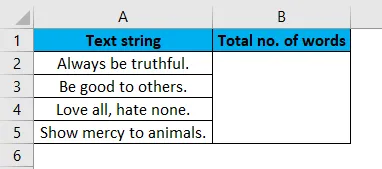
För att beräkna det totala antalet ord kommer vi att inkludera en Sum-funktion. För Sum-funktionen, för att beräkna matrisen, trycker vi på Ctrl + Shift + Enter istället för normal Enter.
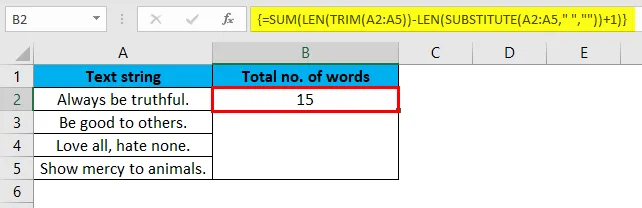
Exempel 5
Räkna det totala antalet ett specifikt ord i ett intervall
Om vi vill veta det totala antalet förekomst av ett specifikt ord i ett intervall, kan vi göra det med formeln nedan:
I det här exemplet vill vi veta det totala antalet gånger ordet "London" inträffade i underområdet A2: A4.
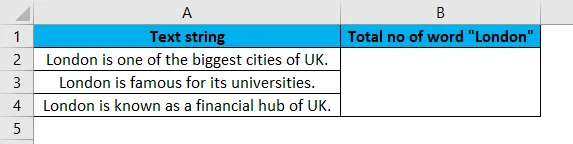
Vi kan veta detta med nedanstående formel:
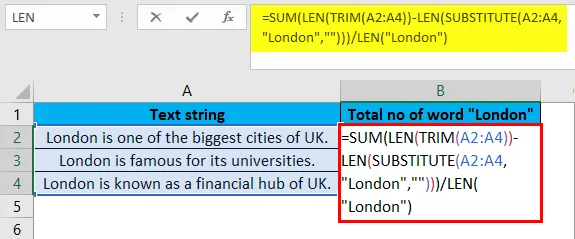
När vi har skrivit formeln kommer vi att trycka på CTRL + SKIFT + Enter för att få resultatet. Som sumfunktion kommer att beräkna arrayen. När vi trycker på ovanstående knappar får vi nedanstående resultat.
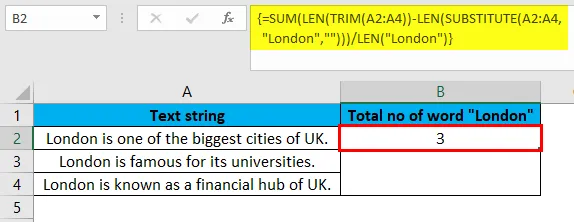
I cellområdet A2: A4 har ordet “London” inträffat tre gånger. Du kan också använda en cellreferens istället för ordet "London".
Saker att komma ihåg om räkna Word i Excel
- Som en övning använder du TRIM-funktionen för att skriva formeln eftersom den eliminerar risken för fel om cellen eller området har extra mellanrum.
- När du vill veta antalet en specifik text i en cell eller ett intervall, skriv alltid det ordet med dubbla citat i formeln som "ord".
- SUBSTITUTE är skiftlägeskänslig, så var försiktig när du skriver det ord du vill ersätta. Det borde vara i samma fall som i originaltexten, annars ersätts det inte.
- Tryck alltid på Ctrl + Shift + Enter för att beräkna matris SUM-formeln.
Rekommenderade artiklar
Detta har varit en guide för att räkna Word i Excel. Här diskuterar vi hur man räknar ord i Excel genom att använda formler tillsammans med Excel-exempel och nedladdningsbara Excel-mall. Du kan också titta på dessa föreslagna artiklar -
- Räkna unika värden i Excel
- Hur fungerar COUNTIF Excel-funktion?
- Användning av Excel Count-funktion
- Hur tar man bort utrymmen i Excel?